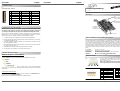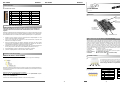EXSYS EX-11094 Benutzerhandbuch
- Kategorie
- Schnittstellenkarten / Adapter
- Typ
- Benutzerhandbuch

Please note the following installation instructions. Because there are large differences
between the PC’s, we can give you only a general installation instructions for the EX-
11094. Please refer your computer’s reference manual whenever in doubt.
1. Turn off the power to your computer and any other connected peripherals.
2. Remove the mounting screws located at the rear and/or sides panels of your Comput-
er and gently slide the cover off.
3. Locate an available PCI-Express expansion slot and insert the card. Make sure that
the card is plugged in correctly.
4. Now install the power supply via the 4 pin Molex connector or the 15 pin SATA power
connector. (See picture J6 or J7)
5. Then attach the card with a screw to the rear panel of the computer.
6. Gently replace your computer’s cover and the mounting screws.
HARDWARE INSTALLATION:
6 5
EXEXEX
-
-
-110941109411094
EnglishEnglishEnglish
EXEXEX
-
-
-110941109411094
EnglishEnglishEnglish
1
Die EX-11094 ist eine USB 3.0 PCI-Express Karte. Sie ist mit 4 externen Port‘s ausgestattet,
die jeweils 900mA Strom zu Verfügung stellen. Sie unterstützt alle PCI-Express Slots von x1 bis
x16. Der serielle PCI-Express Bus unterstützt optimal die Leistung des schnellen RENESAS
Chipsatz. Die EX-11094 gewährleistet so eine sichere Datenübertragung und exzellente Perfor-
mance von bis zu 5Gbit pro Sekunde! Es ist nicht möglich die I/O Adressen und Interrupts
manuell einzustellen, da die Einstellungen der Karte vom System (BIOS) und beim Installieren
des Betriebssystems automatisch vorgenommen werden. Die EX-11094 benötigt zusätzlichen
Strom vom PC Netzteil, um die volle Leistung von 900mA an den 4 externen Port‘s zu gewähr-
leisten.
BESCHREIBUNG & TECHNISCHE DATEN:
AUFBAU :
DRIVER INSTALLATION:
BedienungsanleitungBedienungsanleitung
Vers. 1.0 / 20.02.12
ANSCHLÜSSE:
RENESAS Chip-Set
J1, J3, J4, J5:
3 x externe
USB 3.0 A-Buchse
J6
Molex Power Anschluss
vom PC-Netzteil
J6:
Um die EX-11094 zu betreiben, muss die Karte mit dem
Stromanschluss vom PC Netzteil Molex Power oder SATA
Power verbunden werden!
Bitte auf die richtige Polarität achten! Achtung! Stecker
nie bei eingeschaltetem PC ein oder ausstecken!
Windows XP/ Vista/ 7/ Server 2008 R2:
Start the „Setup“ File which is in the following folder RENESAS (See picture):
Windows will now install automatically you right driver for your particular operating
system. After the installation the operating system detects the card and automatically
installs them.
CHECK INSTALLED DRIVER:
Open as sample the >Device manager< . Now you should see at „USB Devices“ the
following new entry's: <USB 3.0 Root Hub>.
If you see this or a similar information the device is installed correctly.
Attention! Do not install the card before running the setup utility. Please install
the drivers for the card first. If not the card might not be installed correctly!!! If
you already do install the drivers please proceed with the following Instructions.
1 +12V 2 GND 3 GND 4 +5V
J1, J3, J4 oder J5:
USB 2.0 Pin‘s:
Pin Signal
1 VCC
2 DATA-
3 DATA+
4 GND
USB 3.0 Pin‘s:
Pin Signal
5 SSTX+
6 SSTX-
7 GND
8 SSRX+
9 SSRX-
Kompatibilität: PCI Express x1 bis x16
Betriebssysteme: Windows XP/ Vista/ 7/ Server 2008 R2
Anschlüsse: 4 x USB A-Buchse extern, 4 pol Molex, 15 pin SATA Power
Lieferumfang: EX-11094, Treiber CD, Anleitung
Zertifikate:
CE
CECE
CE / FCC / RoHS / WEEE DE97424562 / WHQL
J7
SATA Power Anschluss
vom PC-Netzteil
CONNECTORS:
Pin Assignment Pin Assignment
1 3.3 Volt (Orange) 7 5 Volt (pre-charge)
2 3.3 Volt (Orange) 8 5 Volt (Red)
3 3.3 Volt (pre-charge) 9 5 Volt (Red)
Pin Assignment
13 12 Volt (pre-charge)
14 12 Volt (Yellow)
15 12 Volt (Yellow)
4 Ground (Black) 10 Ground (Black)
5 Ground (Black) 11 Reserve
6 Ground (Black) 12 Ground (Black)
J7:
15 pin SATA power connector

2 3
4
EXEXEX
-
-
-110941109411094
DeutschDeutschDeutsch
EXEXEX
-
-
-110941109411094
DeutschDeutschDeutsch
The EX-11094 is a plug & play high-speed USB 3.0 expansion card for the PCI Express Bus.
The EX-11094 provides 4 external ports with 900mA power. It uses data transfer rates up to
5Gbit/s. The EX-11094 design fully utilize the RENESAS chipset, which represents the latest in
high speed USB 3.0 interface technology. In combination with the fast PCI-Express bus it
provides a secure and very high data transfer on each single port. It supports all PCI-Express
slots x1 to x16. It is not possible to change the address or IRQ settings manually, they will be
obtained automatically by the system (BIOS) and operating system. The EX-11094 need extra
power from the PC power supply to ensure the full power of 900mA on the 4 external port’s.
DESCRIPTION & TECNICAL INFORMATION:
Compatibility: PCI Express x1 till x16
Operating system: Windows XP/ Vista/ 7/ Server 2008 R2
Connectors: 4 x external USB A-Port, 4 pin Molex, 15 pin SATA power connector
Extent of delivery: EX-11094, Driver CD, Manual
Certificates:
CE
CECE
CE / FCC / RoHS / WEEE DE97424562 / WHQL
LAYOUT :
CONNECTORS:
HARDWARE INSTALLATION:
Beachten Sie bitte die folgenden Installationshinweise. Da es große Unterschiede zwischen
PC‘s gibt, können wir Ihnen nur eine generelle Anleitung zum Einbau der EX-11094 geben.
Bei Unklarheiten halten Sie sich bitte an die Bedienungsanleitung Ihres Computersystems.
1. Schalten Sie Ihren Rechner und alle angeschlossenen Peripheriegeräte aus und
ziehen Sie bei allen Geräten den Netzstecker.
2. Lösen Sie die Schrauben des Gehäuses auf der Rückseite Ihres Computers und
entfernen Sie vorsichtig das Gehäuse.
3. Suchen Sie jetzt einen freien PCI-Express Steckplatz und stecken Sie die EX-11094
vorsichtig in den ausgewählten PCI-Express Steckplatz ein. Beachten Sie, das die EX
-11094 korrekt eingesteckt ist und das kein Kurzschluss entsteht.
4. Installieren Sie nun die externe Stromversorgung über den 4 pol Molex Stecker oder
den 15 poligen SATA Power Stecker. (Siehe Abbildung Anschlüsse J6 und J7)
5. Danach befestigen Sie die EX-11094 mit einer Schraube am Gehäuse.
6. Jetzt das Computergehäuse mit den Schrauben wieder schließen.
User ManualUser Manual
Vers. 1.0/ 20.02.12
TREIBER INSTALLATION:
Windows XP/ Vista/ 7/ Server 2008 R2:
Starten Sie jetzt das „Setup“ File die im Ordner „RENESAS“ liegt (Siehe Abbildung):
Windows installiert jetzt automatisch den richtigen Treiber für das jeweilige Betriebssys-
tem. Nach der Installation der Treiber erkennt das Betriebssystem automatisch die Karte
und installiert diese.
ÜBERPRÜFEN DES INSTALLIERTEN TREIBER:
Öffnen Sie z.B. den >Geräte-Manager<. Jetzt müssten Sie unter „USB Geräte“ folgende
Einträge sehen: <USB Hub 3.0>.
Sind diese oder ähnliche Einträge vorhanden, ist die Karte richtig installiert.
Achtung! Installieren Sie die Karte auf keinen Fall bevor Sie das Setup ausgeführt
haben. Bitte installieren Sie zuerst die Treiber wie unter Treiber Installation be-
schrieben. Sollten Sie die Treiber bereits installiert haben, fahren Sie bitte wie
folgt fort:
For using the EX-11094 you must connect the card with the
PC power supply to the connector J6 or J7. Please make sure
you connect the plug in the right direction. Never connect or
release the plug while the PC is supplied with power!
J6:
1 +12V 2 GND 3 GND 4 +5V
J1, J3, J4 or J5:
USB 2.0 Pin:
Pin Signal
1 VCC
2 DATA-
3 DATA+
4 GND
USB 3.0 Pin:
Pin Signal
5 SSTX+
6 SSTX-
7 GND
8 SSRX+
9 SSRX-
RENESAS Chip-Set
J1, J3, J4, J5:
3 x external
USB 3.0 A-female
J6
Molex power plug from
the PC power supply
ANSCHLÜSSE:
J7:
15 Pin SATA Power Stecker
Pin Belegung Pin Belegung
1 3.3 Volt (Orange) 7 5 Volt (pre-charge)
2 3.3 Volt (Orange) 8 5 Volt (Rot)
3 3.3 Volt (pre-charge) 9 5 Volt (Rot)
Pin Belegung
13 12 Volt (pre-charge)
14 12 Volt (Gelb)
15 12 Volt (Gelb)
4 Masse (Schwarz) 10 Masse (Schwarz)
5 Masse (Schwarz) 11 Reserviert
6 Masse (Schwarz) 12 Masse (Schwarz)
J7
SATA power plug from
the PC power supply
-
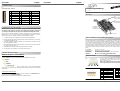 1
1
-
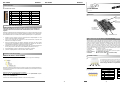 2
2
EXSYS EX-11094 Benutzerhandbuch
- Kategorie
- Schnittstellenkarten / Adapter
- Typ
- Benutzerhandbuch
in anderen Sprachen
- English: EXSYS EX-11094 User manual